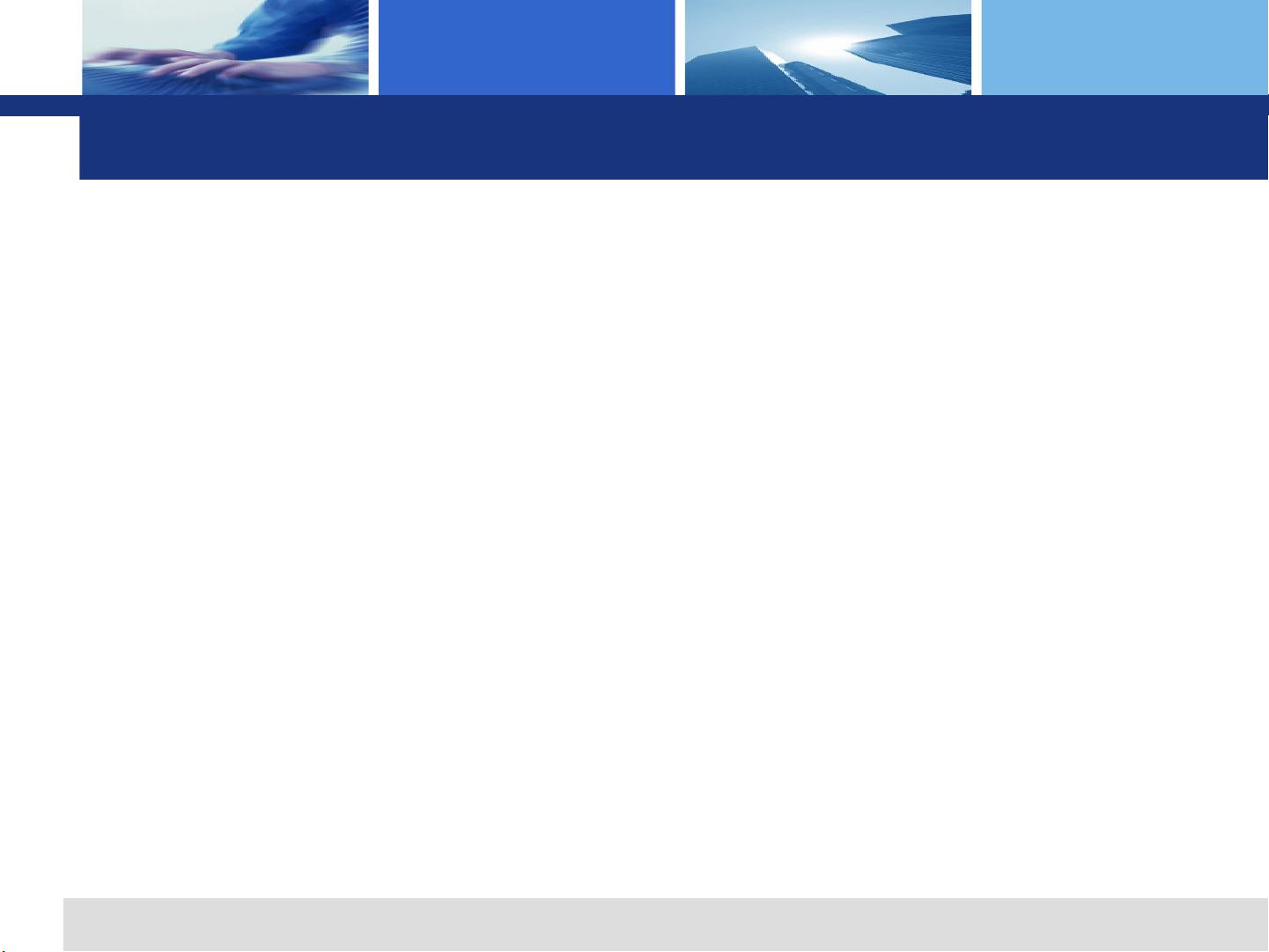解决文件无法删除:九个妙招
需积分: 9 81 浏览量
更新于2024-10-06
收藏 179KB PPTX 举报
"这篇文章主要介绍了在遇到文件无法删除的情况时,可以尝试的九种解决方案,包括重启电脑、使用命令行删除、避开explorer删除、抢先下手删除、越级删除、特殊rd参数删除以及缩短文件名删除等方法。"
在日常使用计算机的过程中,有时会遇到一些顽固的文件,它们无法通过常规方式删除。以下是一些高级技巧,可以帮助你有效地解决这个问题:
1. 经典重启法:这是最基础的解决方法,有时候只需简单地重启电脑,系统释放资源后,就可以正常删除文件。
2. 命令行删除法:利用命令提示符,输入`CMD`打开控制台,通过`CD`命令切换到文件所在目录,然后使用`DEL`命令删除文件或`RD`命令删除文件夹。如果文件名包含空格,需要用双引号包围。
3. 避开explorer删除法:结束`explorer.exe`进程,使桌面变为空白,然后在命令提示符下删除文件,结束后再执行`explorer`恢复桌面状态。
4. 抢先下手删除法:对于多媒体文件,可注销系统后再登录,不打开资源管理器,直接尝试删除。
5. 越级删除法:如果文件所在的文件夹能删除,可以尝试删除整个包含该文件的文件夹,但要注意备份重要文件。
6. 特殊rd参数删除法:使用`rd /s foldername`命令,删除包含子文件夹的整个文件夹。若文件夹名有空格,需用双引号包围。
7. 缩短文件名删除法:当文件名包含特殊字符时,可以通过`dir/x`命令查找8.3格式的短文件名,使用短文件名进行删除。
8. 安全模式删除:如果以上方法均无效,可以尝试在安全模式下启动电脑,通常在这种环境下,系统加载的程序较少,删除问题文件的成功率会提高。
9. 使用专门工具:还有许多第三方工具如Unlocker等,专为解决文件锁定和删除问题设计,可以在文件被其他程序占用时强制解除锁定并删除。
这些方法适用于各种情况下的文件删除问题,但使用时务必谨慎,确保不会误删重要文件。在尝试这些方法前,最好先尝试常规的解锁和杀毒操作,同时做好数据备份,以防万一。
2009-05-21 上传
2010-05-16 上传
2010-07-25 上传
2023-03-21 上传
2023-06-09 上传
2023-03-24 上传
2023-03-14 上传
2023-04-25 上传
2023-07-08 上传
dingpeixian
- 粉丝: 0
- 资源: 3
最新资源
- WPF渲染层字符绘制原理探究及源代码解析
- 海康精简版监控软件:iVMS4200Lite版发布
- 自动化脚本在lspci-TV的应用介绍
- Chrome 81版本稳定版及匹配的chromedriver下载
- 深入解析Python推荐引擎与自然语言处理
- MATLAB数学建模算法程序包及案例数据
- Springboot人力资源管理系统:设计与功能
- STM32F4系列微控制器开发全面参考指南
- Python实现人脸识别的机器学习流程
- 基于STM32F103C8T6的HLW8032电量采集与解析方案
- Node.js高效MySQL驱动程序:mysqljs/mysql特性和配置
- 基于Python和大数据技术的电影推荐系统设计与实现
- 为ripro主题添加Live2D看板娘的后端资源教程
- 2022版PowerToys Everything插件升级,稳定运行无报错
- Map简易斗地主游戏实现方法介绍
- SJTU ICS Lab6 实验报告解析